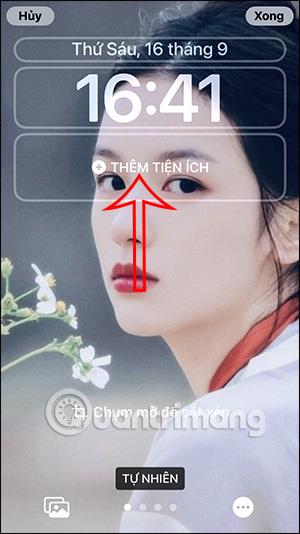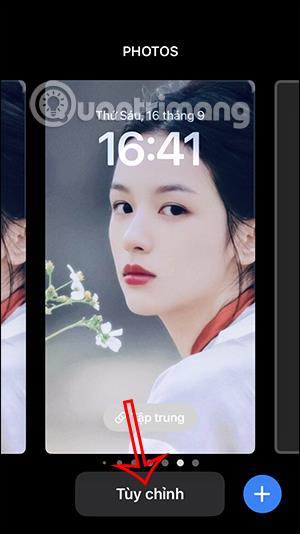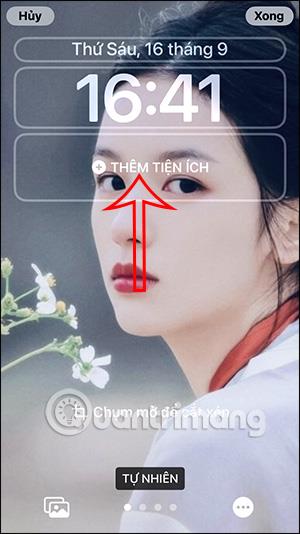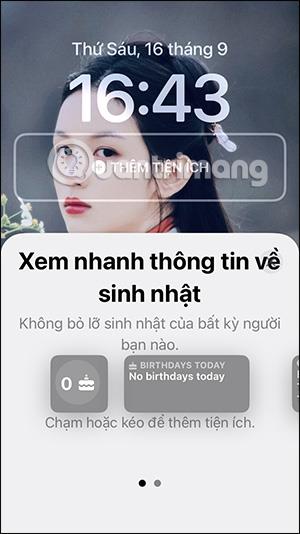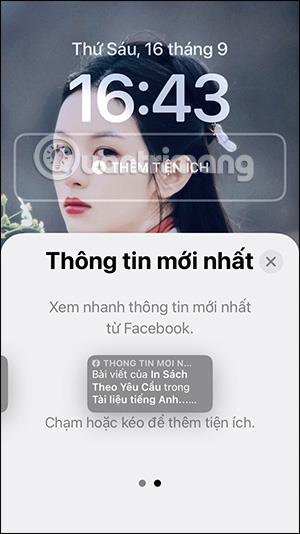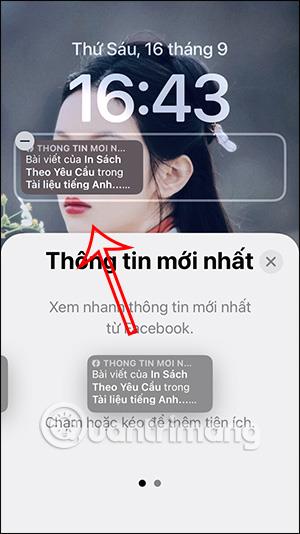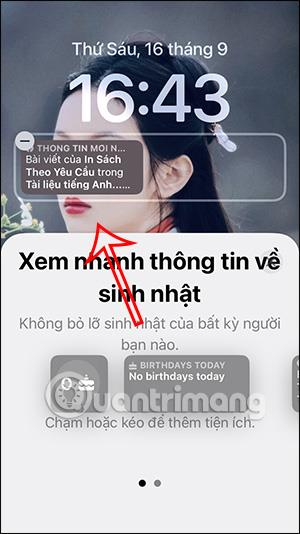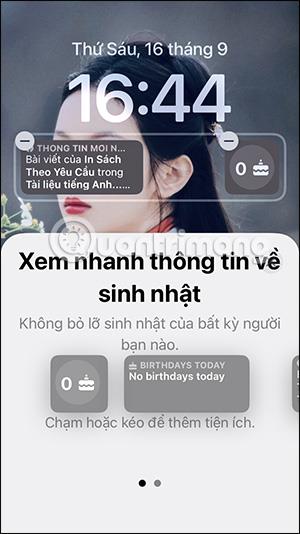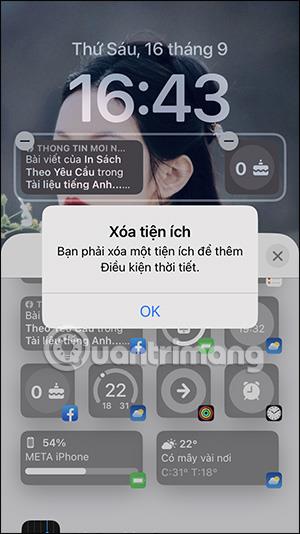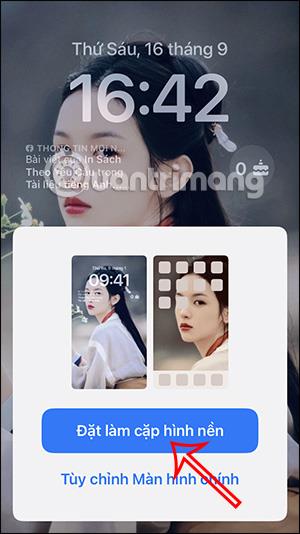Az újonnan frissített iOS 16- ban a Facebook widget segít a Facebook-értesítések elolvasásában, valamint a születésnapi értesítések fogadásában a Facebookon a barátaidtól. Ez egy teljesen új funkció, és minden iOS 16-ot használó iPhone-verzióra vonatkozik, függetlenül az eszközök besorolásától, például az iOS 16-on a maszkolás nélküli háttérképek beállításától . Az alábbi cikk elvezeti Önt a Facebook widget iPhone készülékre történő telepítéséhez.
Útmutató a Facebook widgetek iPhone készülékre történő telepítéséhez
1. lépés:
Frissítjük az iOS 16-ot, majd frissítjük a Facebookot a legújabb verzióra. Térjen vissza iPhone-ja lezárási képernyőjére, nyomja meg és tartsa lenyomva a képernyőt, majd válassza az alábbi Testreszabás lehetőséget .
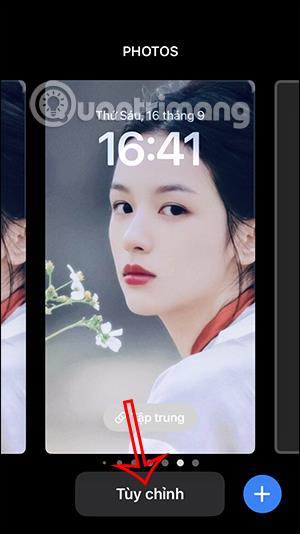
2. lépés:
Ez az idő az iPhone zárolási képernyőjének beállításához szükséges felületet jeleníti meg. Kattintson a Widget hozzáadása gombra , vagy kattintson egy meglévő widgetre. Jelenleg a Facebook widget jelenik meg alább, ahol a felhasználók kattinthatnak és kiválaszthatják.
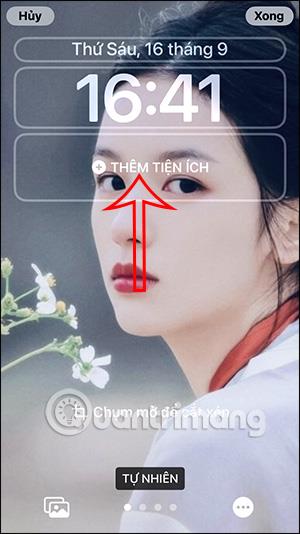

3. lépés:
Ezen a ponton 2 Facebook widgetet fog látni , köztük a Születésnap áttekintése funkciót, amellyel gyorsan frissítheti az összes Facebook-ismerős születésnapi adatait, valamint a Legfontosabb frissítéseket, hogy gyorsan megtekinthesse a Facebookon lévő ismerősei legfrissebb információit.
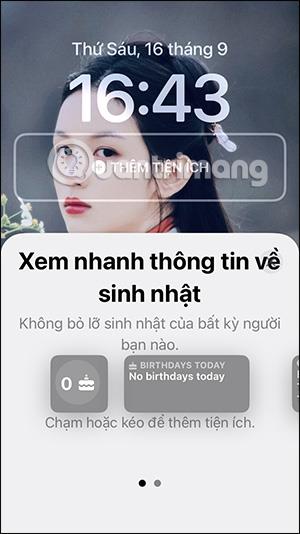
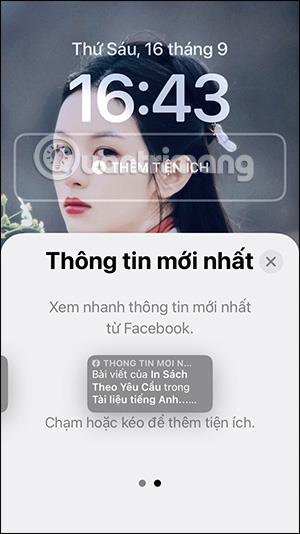
4. lépés:
Megérintjük a widgetet , vagy húzzuk a widget keretébe az iPhone zárolási képernyőjén a figyeléshez.
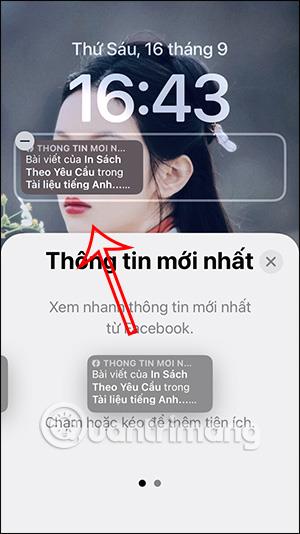
A születésnapi widget segítségével kiválaszthat egy téglalap alakút, hogy egyértelmű értesítéseket kapjon, vagy egy négyzet alakot, hogy megtekinthesse a születésnapot ünneplő ismerősök számát a Facebookon.
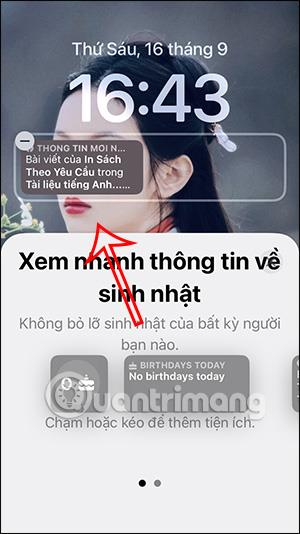
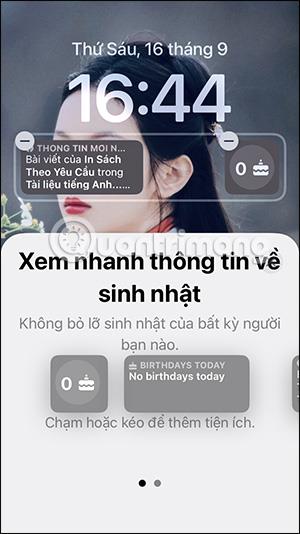
Ha az alábbi üzenetet kapja, törölnie kell a többi widgetet, mielőtt telepíthetné a Facebook widgeteket az iPhone zárolási képernyőjére.
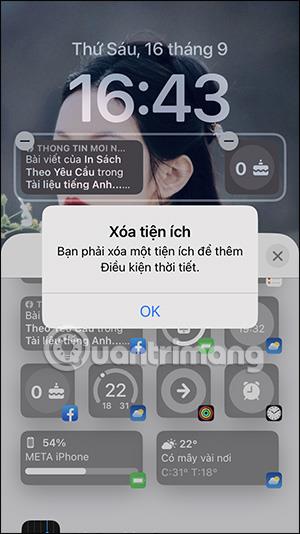
5. lépés:
Miután hozzáadta a Facebook widgetet az iPhone zárolási képernyőjéhez, kattintson a Kész gombra a jobb felső sarokban. Továbbra is válassza a Beállítás háttérképpárként opciót , és az eredmény az alábbiak szerint lesz látható a Facebook widgettel az iPhone lezárási képernyőjén, így a felhasználók azonnal értesítést kaphatnak.

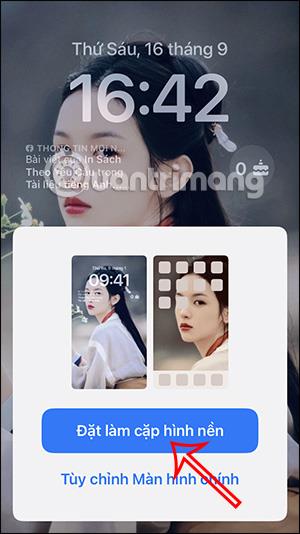

Videós utasítások a Facebook widgetek iPhone-ra történő telepítéséhez